Sådan sætter du din Snapchat-placeringsdeling på pause med andre effektivt
Har du nogensinde følt dig utilpas med, at Snapchat konstant sporer din placering? Selvom Snap Map-funktionen på Snapchat er designet til at dele opholdssted i realtid med venner, kan det nogle gange føles som om dit privatliv er kompromitteret. Overvej en midlertidig pause fra placeringsdeling eller mere kontrol over dit digitale fodaftryk. At vide hvordan man pauser Snapchat-placering er derfor afgørende.
Heldigvis tilbyder Snapchat indbyggede muligheder for at stoppe med at dele din placering uden i sidste ende at gå offline. I denne artikel vil vi udforske de bedste metoder til at sætte din Snapchat-placering på pause og sikre, at dit privatliv forbliver i dine hænder.
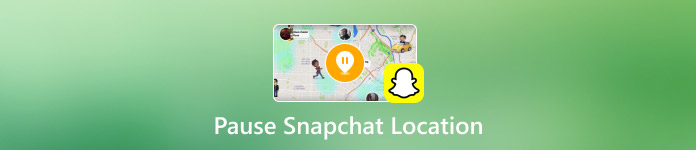
I denne artikel:
Metode 1. Deaktiver Snapchat-kort direkte
Hvis du ønsker at stoppe med at dele din placering i realtid, men fortsætte med at bruge Snapchats funktioner, kan du begrænse sporing uden helt at deaktivere Snap Map. Du kan justere dine Live Location-indstillinger og ændre din enheds placeringstilladelser for at kontrollere, hvem der kan se dit opholdssted, mens du forbliver aktiv på appen. Hvis du undrer dig over, hvordan du midlertidigt slår Snapchat-placering fra uden at deaktivere den helt, er her nogle enkle justeringer, der hjælper dig med at nyde privatlivets fred uden at logge helt af. Nedenfor guider vi dig til, hvordan du kontrollerer dine placeringsindstillinger.
Sådan deaktiveres Live Location på Snapchat:
Snapchats Live Location-funktion lader udvalgte venner se dit opholdssted i realtid. Hvis du ønsker mere privatliv uden at slå placeringsdeling helt fra, er deaktivering af Live Location en god mulighed. Dette stopper konstante opdateringer, mens du viser din sidst delte placering på Snap Map. Hvis du spekulerer på, hvordan du kan sætte din placering på pause på Snapchat uden at slå den fra, er deaktivering af Live Location en hurtig og nem måde at kontrollere, hvad andre gør.
Start Snapchat og tryk på profilbillede af din Snapchat-konto. Gå til Snap-kortet, og tryk på det navn, som du deler din placering med.
Inde i deres profil vil du se Live Location, og tryk derefter på den for at slå den fra.
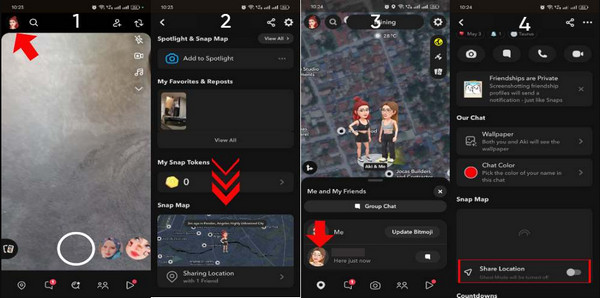
Sådan slår du placeringstjenesterne fra på Android og iOS:
Hvordan pauser du placering på Snapchat uden at de ved det? En anden metode er at deaktivere deling af din placering af appen på din telefon. For at gøre det kan du følge vejledningen nedenfor.
Åbn din enheds indstillinger og gå til Apps Management på din Android for at få adgang til Snapchat, men på iOS behøver du kun at rulle ned for at finde appen.
Gå til Tilladelse og pluk Tillad ikke for at slå placeringsdeling fra på denne app, hvis du bruger Android-versionen. Mens du er på iOS, skal du vælge Aldrig.
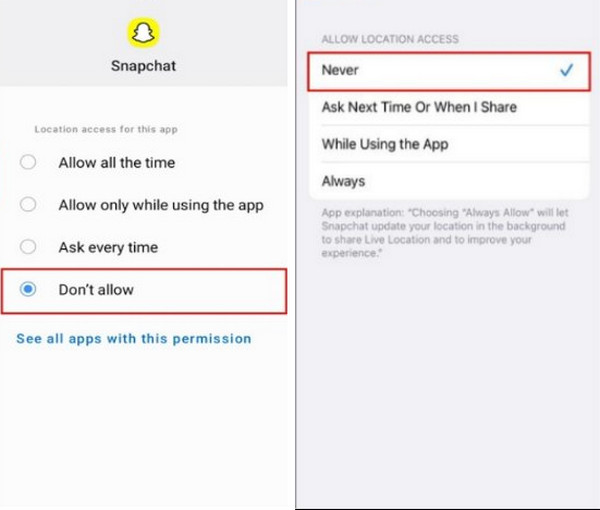
Metode 2. Sæt din Snapchat-placering på pause uden at slå den fra
Hvis du vil have en sikker måde at sætte din Snapchat-placering på pause uden at slå den fra, er den bedste mulighed imyPass iLocaGo, udviklet af imyPass. Dette avancerede værktøj giver dig mulighed for at ændre din placering på Android- og iPhone-enheder; venner på Snapchat vil ikke spore dig til dine faktiske placeringer. I modsætning til Snapchats oprindelige indstillinger, som viser din sidst kendte placering, kan du vælge en statisk placering eller forfalske en bevægelse på iLocaGo.
Med den kan du beskytte dit privatliv og holde uønsket sporing væk fra ryggen, mens du opdager nye virtuelle placeringer. For at gøre det skal vi forklare, hvordan du bruger værktøjet nedenfor korrekt.
Download iLocaGo på dit relevante OS nu ved at klikke på knappen her. Følg instruktionerne for at installere appen og start den bagefter. Glem ikke at tilslutte din Android- eller iOS-enhed for at ændre placeringen til din pc.
På hovedgrænsefladen på iLocaGo skal du markere indstillingen Rediger placering for at oprette en falsk placering til din Snapchat.
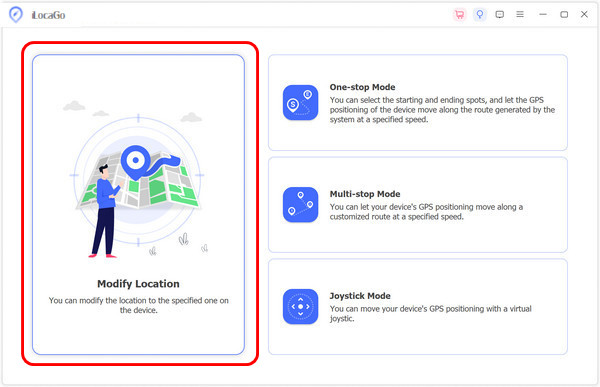
Indstil derefter den placering, du vil være ved at søge og klikke på området inde på kortet. For at begynde at oprette en falsk placering skal du klikke på Synkroniser til enheden, som vil behandle, når du har klikket på det. Nu har du ændret din placering på Snapchat selvom funktionen til at vide, hvor du er, er aktiveret.
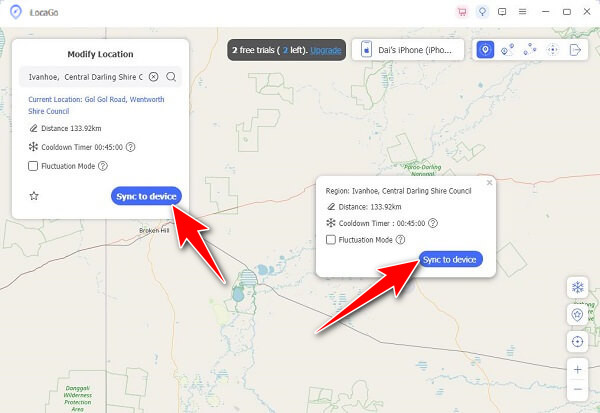
Metode 3. Brug af Ghost Mode på Snapchat
Den nemmeste måde at afslutte placeringsdeling på Snapchat er ved at slå Ghost Mode-funktionen fra. Dette vil sikre, at dine venner ikke længere kan se, hvor du er, når det betyder mest, men stadig giver dig mulighed for at bruge alle andre funktioner på Snapchat uden afbrydelser. Hvis du nogensinde har undret dig over, hvordan du pauser placering på Snapchat uden at slette appen eller gå offline, er dette den hurtigste og mest effektive løsning.
Nedenfor vil vi vise dig, hvordan du aktiverer Ghost Mode og genvinder kontrollen over dit privatliv.
Gå til din Snapchat på Android eller iPhone ved at klikke på ikon app på din skærm og tryk på profil ikon.
Klik på inde i appen tandhjul knappen for at åbne appindstillingerne. Find derefter Hvem kan sektionen og tryk på Se Min placering for at åbne en anden indstilling. Inde i Min placering kan du nu indstille, hvem der kan kende din placering med Mine Venner, Mine Venner, Undtagen, og Kun disse venner.
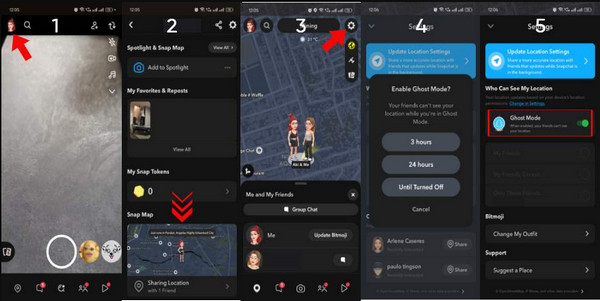
Men hvis du vil gøre en fan helt, tryk på Spøgelsestilstand knappen og indstil varighed, eller vælg Indtil slukket mulighed for at gøre den længere. Med denne funktion får du lov til at blive uovervindelig for andre.
Vend tilbage til hovedgrænsefladen for at tage et hurtigt snap eller video, og stryg derefter ned for at åbne kortindstillingerne for at kontrollere, om spøgelsestilstanden allerede er aktiveret. Når din placering er markeret med et blåt-hvidt logo, har du indstillet det korrekt. Med det har du slået Snapchat-placeringen fra, og ingen vil vide, hvor du er eller blive delt på dit Snapchat-opslag.
Bonus: Sådan får du Snapchat-placering til ikke at opdatere
For at forhindre Snapchat i automatisk at opdatere din placering, kan du blot slå din telefons GPS fra eller begrænse Snapchats adgang til din placering. Deaktivering af placeringstjenester på din enhed forhindrer Snapchat i at modtage opdateringer i realtid om dit opholdssted.
Du kan også lukke Snapchat-appen helt, når den ikke er i brug, hvilket forhindrer den i at køre i baggrunden og spore din placering. Disse ændringer forhindrer Snapchat i at opdatere din placering uden at tvinge dig til helt at slå placeringsdelingsfunktioner fra, hvilket gør det mere bekvemt at kontrollere dit privatliv.
Konklusion
Hvordan sætter du din placering på Snapchat på pause, uden at folk ved det? Nå, der er allerede trin, vi har introduceret til at gøre det. Så hvis du nogensinde har lyst til at dele Snap på appen, men ikke ønsker at blive opdaget, hvor du er, er denne artikel for dig. Vi sikrer, at de trin, vi leverer, er nemme at følge og gennemførlige, selvom du ikke har ekspertviden inden for teknologi.
Hot løsninger
-
GPS-placering
- Bedste Pokemon Go-placeringer med koordinater
- Slå din placering fra på Life360
- Falsk din placering på Telegram
- Anmeldelse af iSpoofer Pokemon Go
- Indstil virtuelle placeringer på iPhone og Android
- Anmeldelse af PGSharp App
- Skift placering på Grindr
- Gennemgang af IP Location Finder
- Skift Mobile Legends-placering
- Skift placering på Tiktok
-
Lås iOS op
-
iOS-tip
-
Lås Android op

